
1、首先打开任务管理器,按组合键“Ctrl+Alt+Del”打开。选择"启动任务管理器"
启动任务管理器后,看进程中是否有"explorer.exe"如果有,就将它结束掉,然后再如下图运行:
2、打开任务管理器后,点击文件,接着点击“新建任务(运行)(N)”。点击后弹出“新建任务”,在窗口中输入“explorer”命令后点击确定,如图:
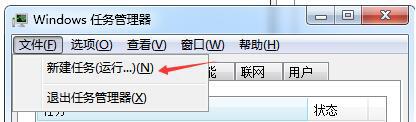
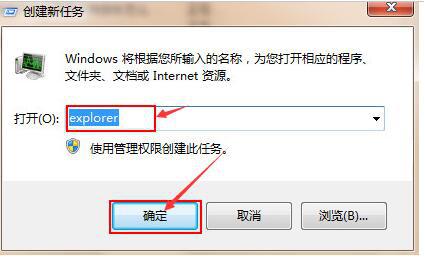
完成以上步骤后,即可进入桌面了.
但为了彻底解决黑屏故障,小编还让小伙伴进行了一下操作。大家也可以再看看,在以后电脑遇到黑屏时,可以彻底解决.
1、按快捷组合建Win+R打开运行窗口,在运行框中输入“regedit”命令后回车确定,如图:
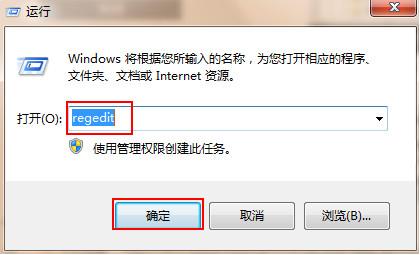
2、在弹出的注册表编辑器中依次展开以下注册项“HKEY_Local_Machine\Software\Microsoft\Windows NT\CurrentVersion\Winlogon”如图:
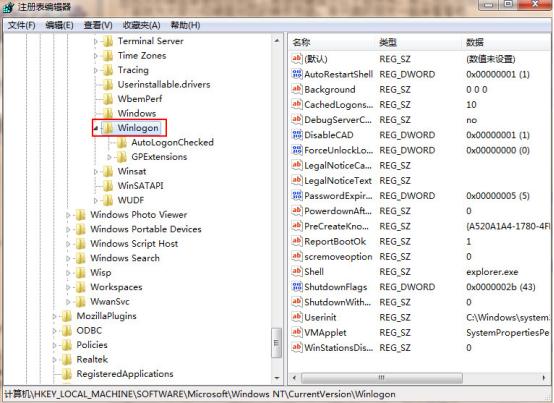
3、在右侧列表中找到并双击“shell“项,在打开的编辑字符串窗口中将数据数值修改为“explorer.exe”,然后点击确定保存后退出注册表即可。如图:
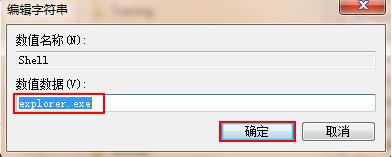
这下黑屏问题是彻底解决了!
这还得是病毒作祟!
相关标签: # 黑屏
评论列表 (0条)